iOS ネットワーク設定を修正してコンテンツのプライベート ダウンロードを防止する
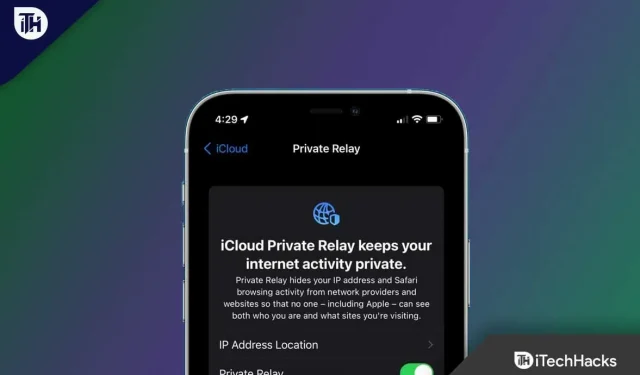
Apple エコシステムに参加している場合は、Apple Mail アプリを使用して電子メールを送受信している可能性があります。iPhone と Mac を使用しているほぼすべての Apple ユーザーは Apple Mail アプリを使用しています。多くのユーザーは、コンテンツを電子メールにアップロードしようとするたびに、「ネットワーク設定では、コンテンツをプライベートにダウンロードすることを許可していません」というメッセージが表示されると報告しています。Mac ユーザーは、Monterey Update にアップデートした後にこの問題を報告していますが、他のバージョンの macOS または iPhone を使用しているユーザーでもこの問題が発生する可能性があります。
この記事を読んでいるあなたは、この問題の解決策を探しているかもしれません。この問題を解決する方法を探してこの記事にたどり着いたのであれば、あなたは正しい場所にいます。
コンテンツ:
ネットワーク設定により、コンテンツを非公開でダウンロードすることはできません
この記事では、「ネットワーク設定によりコンテンツをプライベートにダウンロードできません」を解決するためのトラブルシューティング方法を説明します。
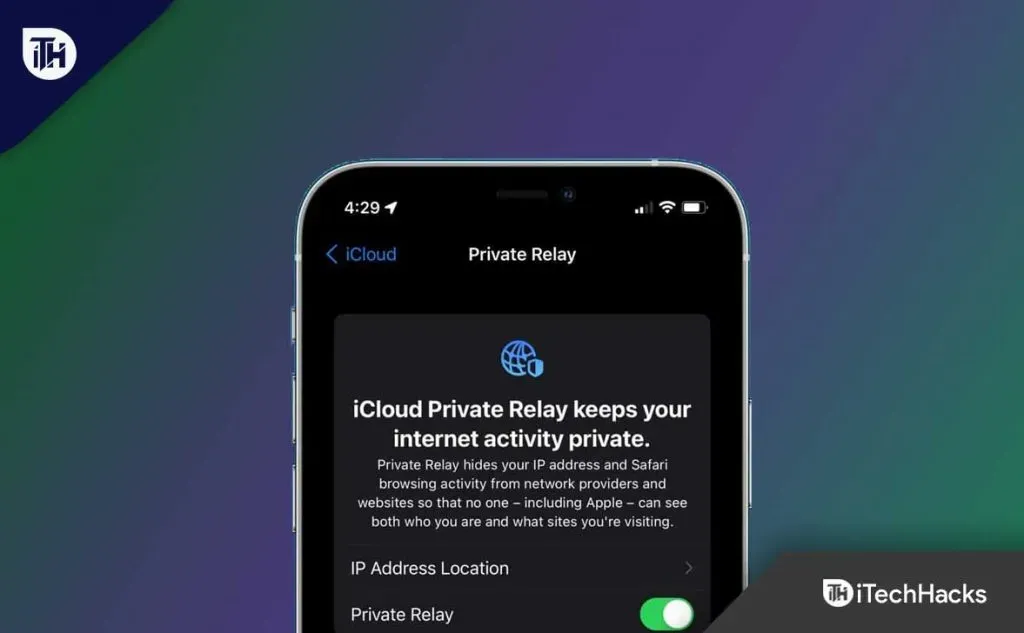
iCloudのステータスを確認する
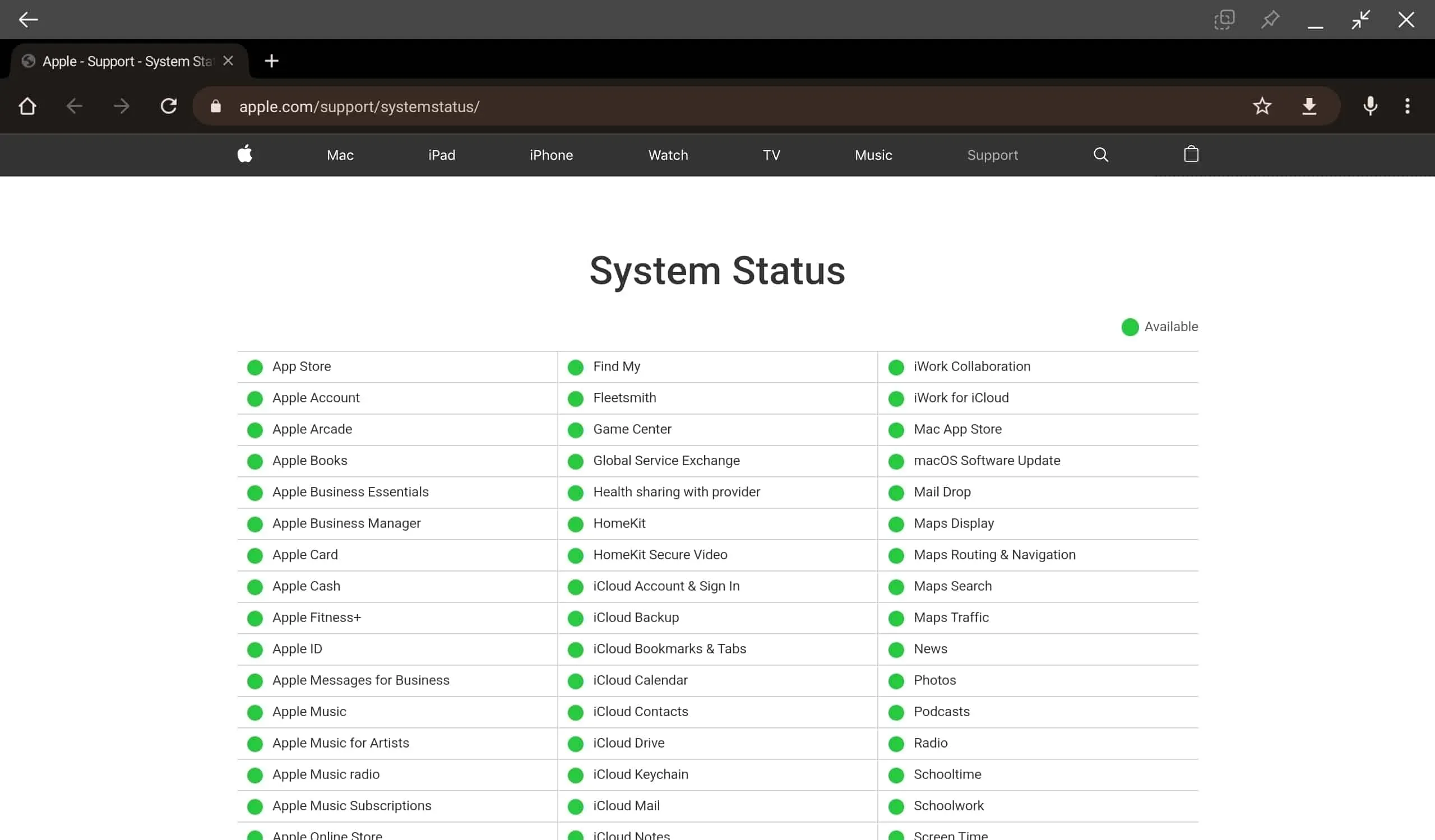
iCloud がダウンしている場合、この問題に直面する可能性があります。iCloud がメンテナンス中である場合、または iCloud のサーバーが技術的な不具合により影響を受ける場合に、この問題が発生する可能性があります。iCloudサーバーが正常であることを確認してください。iCloud サーバーのステータスは、Apple サービスのページで確認できます。
iCloud サーバーに問題がある場合、または何らかの理由で機能していない場合は、再び機能するまで待つ必要があります。サーバーの問題はユーザーが修正できないため、Apple がサーバーを修正するまで待つ必要があります。
VPNをオフにする
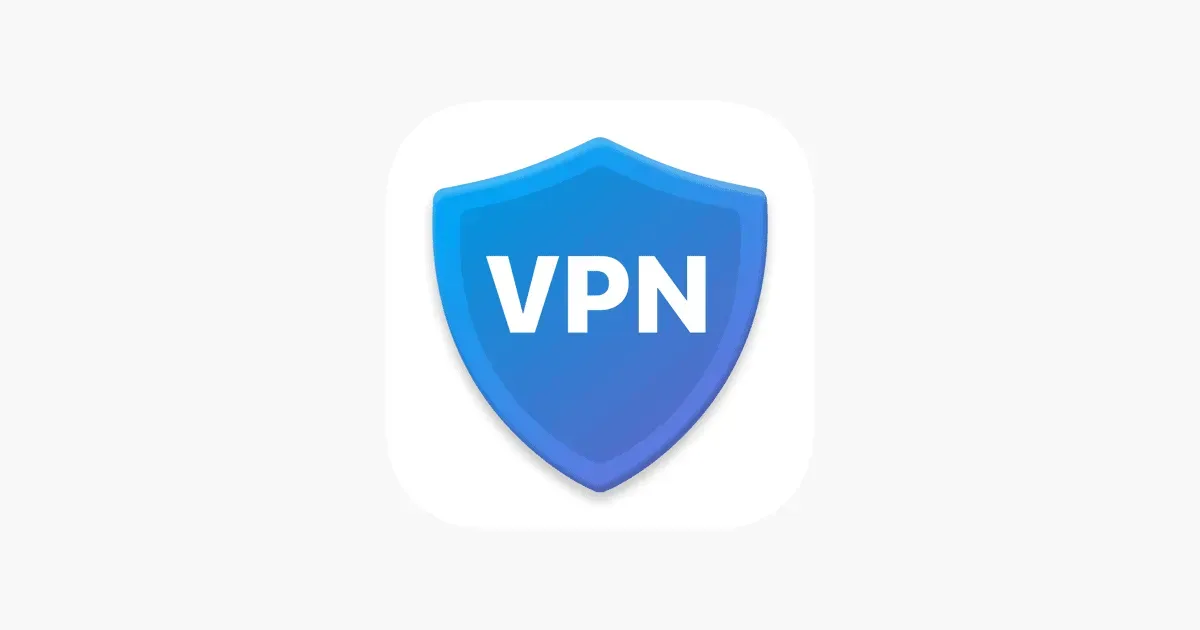
Apple Mail アプリにアクセス中に VPN を使用しているときにも、このエラーが発生する場合があります。では、この問題が VPN によって引き起こされているかどうかを確認するにはどうすればよいでしょうか? これまでこの問題が発生したことがなく、VPN に接続した後に発生する場合は、VPN が原因である可能性が高くなります。
VPN から切断し、「ネットワーク設定ではコンテンツをプライベートにダウンロードすることが許可されていません」というエラー メッセージが表示されるかどうかを確認します。メッセージが表示されなくなった場合、問題の原因は VPN です。ただし、この問題がまだ発生する場合は、この記事の次のトラブルシューティング手順に進む必要があります。
ファイアウォールを無効にする
デバイスでサードパーティ製のファイアウォール アプリを使用している場合、それが問題の原因となる可能性もあります。その場合は、Apple Mail アプリをホワイトリストに登録してみると、問題が解決されるはずです。Apple Mail アプリを使用していないときは、ファイアウォールを一時的に無効にすることができます。
メール保護を無効にする
もう 1 つのトラブルシューティング手順は、Apple Mail の [メール アクティビティの保護] オプションを無効にすることです。これを行うには、以下の手順に従います。
- まず、Mac で Apple Mail アプリを開きます。
- トップメニューで、「メール」をクリックし、「設定」をクリックします。
- ここで、「プライバシー」 タブをクリックします。
- 次に、 「IP アドレスを非表示にして メール 活動を保護する」のチェックを外します。
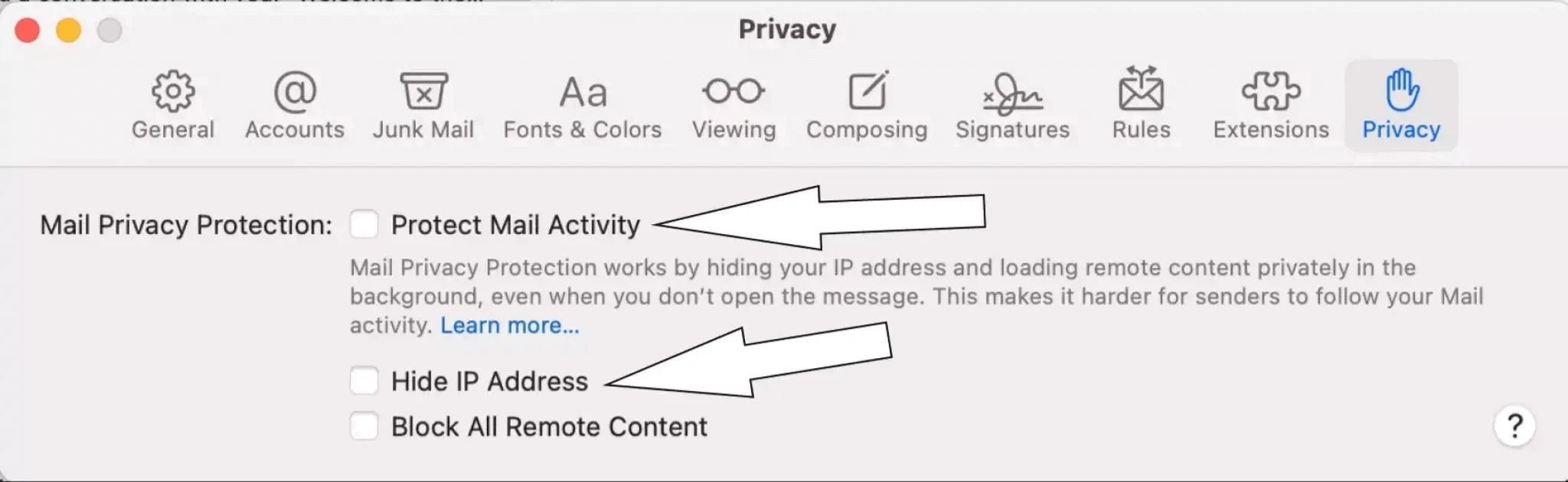
- Apple Mail アプリを再起動し、画像をアップロードできるかどうかを確認します。
プライベートリレーを有効にする
「ネットワーク設定では、コンテンツをプライベートにダウンロードすることができません」という問題が発生している場合は、プライベート リレーをオンにしてみてください。これを行うには、以下の手順に従います。
- iPhone で設定アプリを開きます 。
- ここで、 「データ」または「Wi-Fi」オプションをタップします。
- ここで、「i」記号をクリックします。
- ここから、プライベート リレーのトグルをオンにします 。
- ここでメール アプリを閉じて再起動すると、問題が解決されるはずです。
ウイルス対策をオフにする
ウイルス対策プログラムでサードパーティのウイルス対策ソフトウェアを使用している場合も、この問題が発生する可能性があります。この問題を解決するには、Mac でサードパーティのウイルス対策ソフトウェアを無効にしてみる必要があります。ウイルス対策ソフトウェアを無効にしても問題が解決しない場合は、アンインストールしてみてください。Mac 上のウイルス対策を削除するには、次の手順に従います。
- ドックをクリックして Launchpad を開きます。
- ここで、Mac で使用しているウイルス対策ソフトを見つけてください。
- 次に、ウイルス対策アイコンを押し続けるか、Option キーを押し続けます。
- 表示される [X]をクリックしてアプリを削除します。
ここで、「ネットワーク設定により、コンテンツをプライベートでダウンロードすることができません」という問題が発生しているかどうかを確認してください。
結論
メール アプリにコンテンツをアップロードできず、「ネットワーク設定ではコンテンツをプライベートにアップロードすることが許可されていません」というエラー メッセージが表示され続ける場合。この記事では、この問題を解決するために考えられる修正を一覧表示します。この記事で説明されている方法に従うことで、メール アプリで発生している問題を解決できるはずです。
よくある質問
私の iPhone で、ネットワーク設定ではプライベート ダウンロードが許可されていないと表示されるのはなぜですか?
この問題は通常、Apple Mail サービスの使用中に VPN またはメール プライバシー保護を使用しているときに発生します。
Mac でコンテンツが非公開でダウンロードされないようにネットワーク設定を修正するにはどうすればよいですか?
「ネットワーク設定ではコンテンツをプライベートにダウンロードすることができません」というメッセージが表示された場合は、この記事の手順に従ってこの問題を解決できます。



コメントを残す